仕事でExcelをよく使っているという方は多いのではないでしょうか?
ショートカットキーを使うのと、使わないでマウスだけで操作するのでは仕事の時間が全然違ってきます。
今回は、Web制作担当なのに仕事でエクセルを使う機会が最近になってめっきり増えてきた筆者が選んだ「仕事が劇的に早くなる!Excelで使える!ショートカットキーおすすめ第1弾」をご紹介致します。
エクセルでは大量のCSVデータを取り込んで、データベースを加工するといったことはよくある業務のひとつですね。
データの量が多ければ、多いほど目的のセルを探したり、範囲選択をしたりといった操作はマウス操作だけではなかなか難しくなりますね。
そんな時に役立つのが下記のショートカットキーです!
「Ctrl」+「Home」=セルA1へ移動
「Ctrl」+「End」=入力済みデータの最後のセルへ移動
上記の2つに「Shift」キーを組み合わせることで範囲選択ができます。
「Ctrl」+「Shift」+「Home」=アクティブセルからセルA1まで全選択
※この時、先頭の項目行をウィンドウ枠の固定で「先頭行の固定」にしておくことで項目名を含まずに選択することができます。
「Ctrl」+「Shift」+「End」=アクティブセルから入力済みデータの最後まで全選択
「Ctrl」+「F」=検索(目的の品番や品名など探し出す)
※Find(探す)の「F」と覚えましょう!
「Shift」+「Space」=行の選択
「Ctrl」+「Space」=列の選択
「Ctrl」+「P」=印刷プレビュー
※Print(印刷)の「P」と覚えましょう!
補足
ちなみにダイアログボックスの実行ボタンやタブなどにアルファベットがついているのにお気づきでしょうか?例えば先程でてきた「Ctrl」+「F」で表示される下記の「検索と置換」のダイアログボックス。
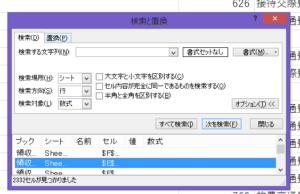
「すべて検索(I)」「次を検索(F)」「オプション(T)」と表示されていますね。これは「Alt」キーとの組み合わせで実行できます。
ダイアログボックスを閉じるときは「Esc」キーを押すだけで、閉じることができます。
ショートカットキーはたくさんあるので、なかなか覚えるのが最初は大変ですが、最初はよく使う操作のショートカットキーから始めてみましょう。
マウス操作がほとんど必要なくなれば、肩こりも減るし時短にもつながるしで一石二鳥ですね。
毎日忙しいワーキングマザーにとって、仕事と家事の時短につながるワザは積極的に使っていきたいものですね。
